استخدام تقنية 3D Touch مع ميزتي التعليق الصوتي و"التكبير/التصغير"
تعرّف على كيفية استخدام تقنية 3D Touch المزودة بميزات إمكانية الوصول المتمثلة في التعليق الصوتي و"التكبير/التصغير" على iPhone 6s أو iPhone 6s Plus.
استخدام 3D Touch مع التعليق الصوتي
يمكنك استخدام تقنية 3D Touch لإلقاء نظرة على محتويات أحد العناصر، والحصول على اختصارات مفيدة، إلى جانب فتح العناصر بسرعة.
إلقاء نظرة على أحد العناصر أو فتحه
لمعاينة محتوى أحد العناصر، اتبع هذه الخطوات:
حرّك تركيز التعليق الصوتي إلى عنصر أو تطبيق.
اضغط على الشاشة ثم حرر إصبعك بعد صدور اهتزاز. ستظهر لك المعاينة.
الآن، إذا كنت تريد فتح العنصر، فاضغط بمزيد من القوة.
إذا كنت تلقي نظرة على رسالة في "البريد"، فيمكنك الحصول على قائمة "إجراءات مخصصة". اتبع الخطوات التالية:
حرّك تركيز التعليق الصوتي إلى رسالة في قائمة المعاينة.
اضغط على الشاشة ثم حرر إصبعك بعد صدور اهتزاز.
اسحب إصبعك إلى أسفل يمين الشاشة. سينطق التعليق الصوتي كلمة preview (معاينة).
قم بالتحريك لأعلى أو لأسفل على الشاشة باستخدام إصبع واحد للحصول على "سلة المهملات"، أو "غير مقروءة" أو إجراءات أخرى.
الحصول على قائمة "الإجراءات السريعة".
في بعض الحالات، عند الضغط على أحد التطبيقات، ستظهر لك قائمة "الإجراءات السريعة". على سبيل المثال، يمكنك الضغط على تطبيق "الكاميرا" على الشاشة الرئيسية، ثم اختيار "التقاط سيلفي".
للحصول على قائمة "الإجراءات السريعة"، اتبع هذه الخطوات:
حرّك تركيز التعليق الصوتي إلى أحد التطبيقات.
اضغط على الشاشة ثم حرر إصبعك بعد صدور اهتزاز.
قم بالتحريك إلى اليمين أو اليسار باستخدام إصبع واحد.
استخدام 3D Touch مع "التكبير/التصغير"
يمكنك التكبير/التصغير على الشاشة باستخدام إصبع واحد. تأكد أولاً من تشغيل "معالج التحكم بالتكبير" بالانتقال إلى الإعدادات > عام > تسهيلات الاستخدام > تكبير/تصغير > إظهار وحدة التحكم.
لاستخدام 3D Touch مع "التكبير/التصغير"، اضغط على زر وحدة التحكم بإصبع واحد. يؤدي ذلك إلى تنشيط نافذة "التكبير/التصغير". بعد ذلك، اسحب بإصبعك عبر الشاشة لتحريك النافذة.
وعند تحرير إصبعك، سيتم تصغير الشاشة إلى أدنى مستوى، وستختفي نافذة "التكبير/التصغير".
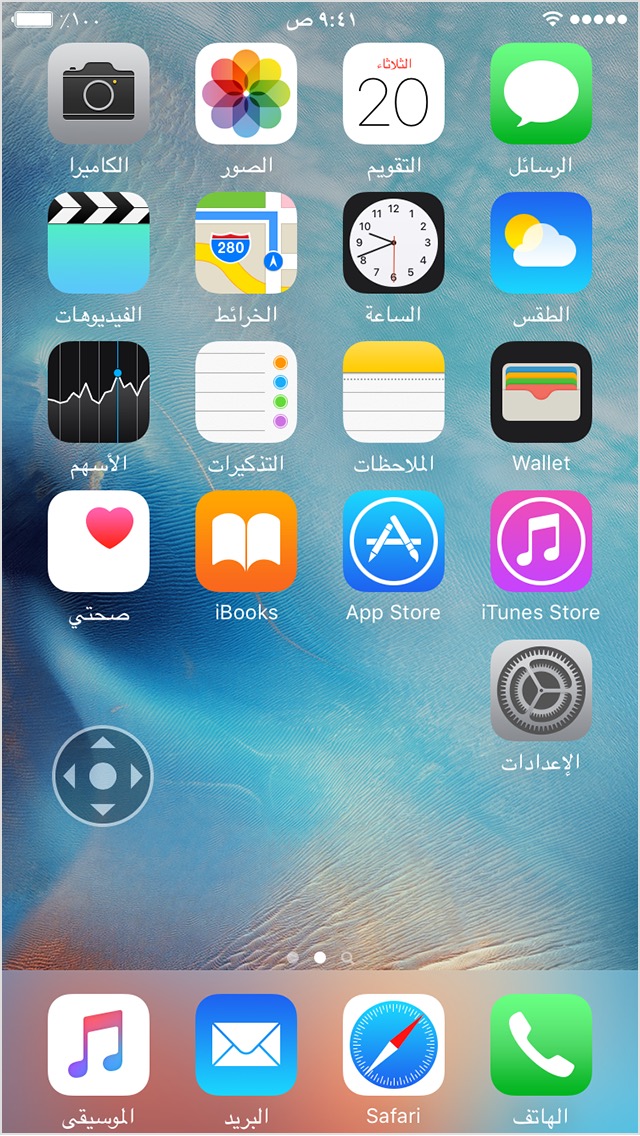
هل تحتاج إلى مزيد من المساعدة؟
أخبرنا المزيد عما يحدث، وسنقترح عليك ما يمكنك القيام به بعد ذلك.